Google Business View Sanal Tur unuzu Facebook Sayfanıza Nasıl Eklersiniz?
Evet, sadece web sitenize değil, Google İşletme Sanal Turunuzu aynı zamanda Facebook sayfanıza hem de yeni bir TAB oluşturarak ekleyebilirsiniz! Bunu yapmak için aşağıdaki yönergeleri takip etmeniz yeterli. Hiçbir yazılım bilgisine gerek duymadan! İşletme sanal turunuzun Facebook ta nasıl görüneceğini bu linke tıklayarak hemen görebilirsiniz:
Örnek Facebook Sayfası
1. ADIM
Google Maps i tarayacımızın yeni bir penceresinde açalım. Sol üst köşede bulunan adres çubuğuna yayına alınmış işletmemizin adını yazarak aratalım. Aşağıdaki resim görüldüğü üzere sol sütunda işletme rozetinizi göreceksiniz. (Önemli : Bu işlemi google arama çubuğunda görünen işletme rozetinden değil, Google Maps üzerinden yapmalısınız)
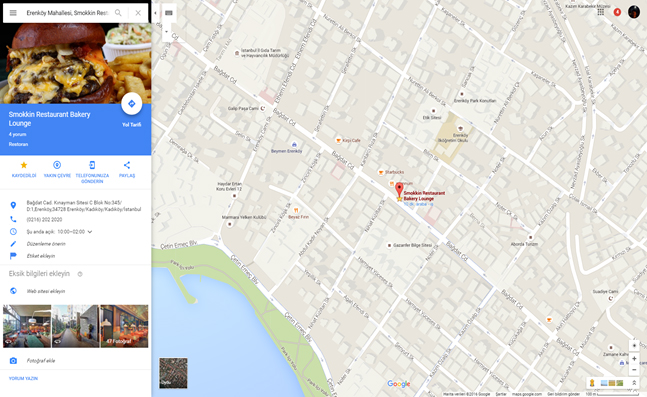
2. ADIM
Haritanın sol alt köşesinde beliren ve sanal turlu sunumları ifade eden dairesel resimlerden birine tıklayın. Aşağıdaki resimde gördüğünüz gibi sanal turun içine gireceksiniz. Sanal turunuzun içinde facebook sayfanızda sanal turun hanginoktadan ve açıdan başlamasını istiyorsanız oraya gidebilir ve başlangıç noktasından memnunsanız girdiğiniz gibi bırakabilirsiniz. Kısacası istediğiniz başlangıç açısını seçmekte özgürsünüz.

3. ADIM
Şimdi sol üst köşede bulunan firma adınızın yanındaki “üç nokta” ikonuna tıklayın ve karşınıza çıkan pop up menü seçeneklerinden “Paylaşın veya resim yerleştirin” (İng. “Share or embed image”) i seçin.

4. ADIM
Karşınıza çıkan kutucukta “Görsel yerleştir” (İng. “Embed image”) sekmesine tıkladıktan sonra kutucuk büyüyerek aşağıdaki gibi büyükçe bir pencereye dönüşecektir. Zaten seçili halde olan (değilse seçtiğiniz) iframe kaynak kodunu kopyalayın. Bu arada “Orta” (İng.Medium) seçeneğinde olduğunuzdan emin olun !

Buraya kadar olan adımlarla sanal tur kodunu nereden nasıl elde edebileceğinizi öğrendiniz. Şimdi bu kodu nereye ve nasıl yapıştırmanız gerektiğini göreceksiniz.
5. ADIM
Şimdi kendi facebook hesabınıza her zamanki gibi giriş yapınız. Daha sonra Facebook uygulamalar bölümünden veya aşağıdaki linke tıklayarak Woobox Custom Page Tab isimli app açın. (İng. “install Page Tab” tuşuna basarak) Karşınıza çıkan sayfada yöneticisi olduğunuz işletme hesabını seçerek sayfa sekmesini ekleyin.
https://apps.facebook.com/iframehost-a/?ref=ts
6. ADIM
“Sayfa sekmesi ekle” butonuna basarak kurulumu gerçekleştirmiş olacaksınız ve karşınıza aşağıdaki gibi bir sayfa çıkacak. Aşağıda belirtildiği gibi seçenekleri seçin veya doğru seçilmiş olduğundan emin olun. 4.Adımda kopyaladığınız kodu ilgili yere yapıştırın. Bütün yönergeleri gerçekleştirdiğinize emin olduktan sonra sayfanın en altında ki “Save Settings” tuşuna basarak sanal turunuzu Facebook işletme sayfanıza kaydedin.
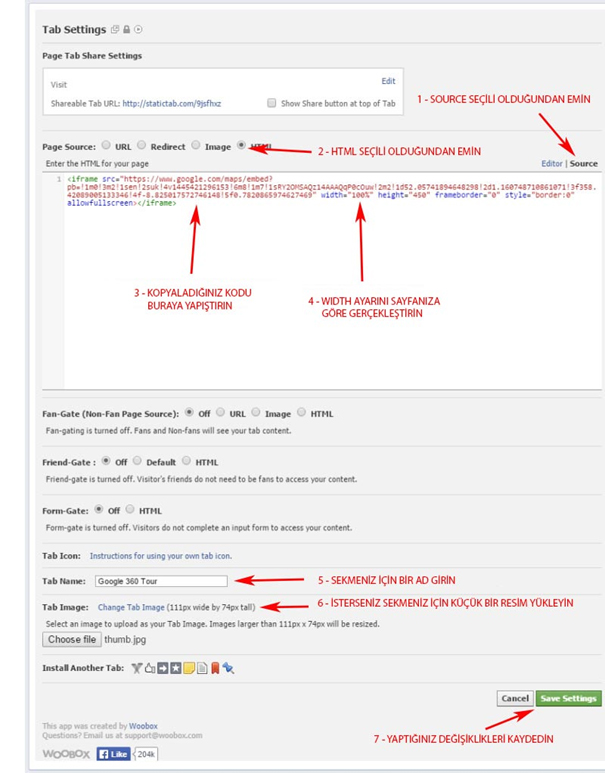
Son olarak..
Facebook işletme sayfanızada sanal tur sekmesini daha görünür bir yere koymak içinsekmelerin sonunda yer alan “daha fazla” açılır menüsünü (drop menü) tıklayın. Sanal tur sayfanızı bulup sürükleyerek sayfanızı açılır açılmaz görünebilecek şekilde sekmelerin arasına bırakın.
Artık sanal turunuzun Facebook sayfanıza girenlerin çok rahat görebileceği ve ismini sizin verdiğiniz bir sekmede !
Sayfanıza yönetici olarak giriş yaptığınızda oluşturduğunuz sanal tur sekmesine gittiğinizde sakın şaşırmayın. Orada sadece sizin görebileceğiniz bir yönetici kutusu bulunmaktadır. Sayfanızı ziyaret edenler bu kutucuğu göremezler, telaşlanmayın. Burada sanal tur sekmenize insanları davet edebileceğiniz ilave metinler oluşturabilirsiniz.
İyi tanıtımlar.
